Această pagină Google Chrome afișează toate avertismentele interstițiale
Google Chrome este cel mai popular browser web care există pentru toate platformele majore precum Windows, Android și Linux. Vine cu un motor de randare puternic care acceptă toate standardele web moderne. Browserul vine cu o pagină secretă ascunsă care demonstrează toate avertismentele sau notificările interstițiale care pot fi întâlnite în timpul navigării pe web cu Chrome.
Publicitate
Majoritatea utilizatorilor Google Chrome au văzut o pagină de avertizare interstițială cel puțin o dată. Este o pagină web cu fundal roșu care prezintă un semn de avertizare și un link „înapoi la siguranță”. De exemplu, dacă un site web are un certificat SSL expirat, browserul va afișa avertismentul corespunzător înainte de a vă permite să continuați.
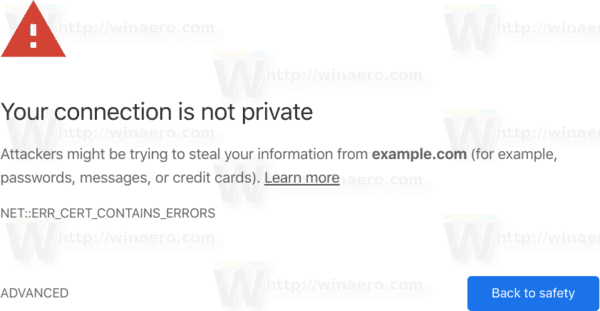
Lawrence Abrams de la Bleeping Computer a descoperit o pagină web internă, chrome://interstitials, care vă permite să vizualizați toate avertismentele care sunt acceptate de versiunea Chrome pe care o utilizați. Potrivit acestuia, Chrome 70 va avea interstițiale de avertizare diferite decât Chrome 71.
Pentru a vedea toate avertismentele interstițiale în Google Chrome, urmează următoarele instrucțiuni
- Deschide Google Chrome.
- Tip
chrome://interstitialsîn bara de adrese.
- Apăsați tasta Enter. Veți vedea următoarele.
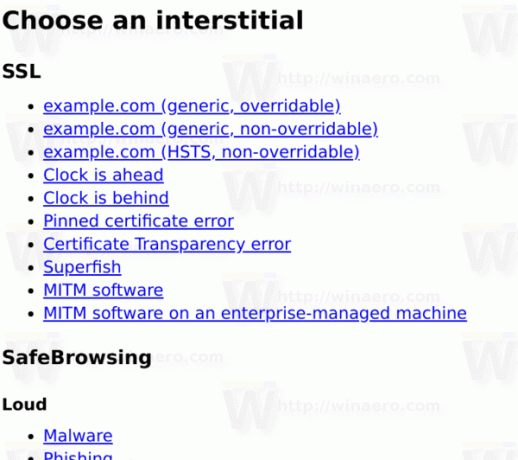
- Faceți clic pe orice link pentru a vedea pagina de avertizare aferentă.
Puteți vizualiza anunțuri intercalate legate de SSL, Navigare sigură, Portal captiv și Utilizatori supravegheați. Pentru categoria Navigare sigură, puteți vedea și pagini normale de avertizare care sunt afișate în Chrome pentru mobil și desktop.
Notă: WebView este platforma Android care permite vizualizarea paginilor web în cadrul aplicațiilor Android. Avertismentele pentru WebView sunt de obicei mai puțin vibrante decât avertismentele afișate în browserul Chrome.
Iată lista completă a avertismentelor interstițiale disponibile în Chrome 70.
Alegeți un interstițial
SSL
- example.com (generic, care poate fi anulat)
- example.com (generic, care nu se poate modifica)
- example.com (HSTS, care nu se poate modifica)
- Ceasul este înainte
- Ceasul e în urmă
- Eroare de certificat fixat
- Eroare de transparență a certificatului
- Superpeste
- Software-ul MITM
- Software-ul MITM pe o mașină administrată de întreprindere
Navigare sigura
Tare
- Programe malware
- phishing
- Software rău intenționat nedorit
- Malware la nivelul clientului
- Phishing la nivelul clientului
- Facturare
Silențios (WebView)
- Programe malware
- phishing
- Software rău intenționat nedorit
- Gigant
Portal captiv
- Portal captiv, non-WiFi
- Portal captiv, WiFi
- Portal captiv, WiFi cu numele de rețea „CoffeeShopWiFi”
Utilizatori supravegheați
- Utilizator supravegheat
După cum probabil știți deja, Google Chrome încorporează un blocator de anunțuri încorporat. Este capabil să detecteze linkuri deghizate în butoane de redare și comenzi de site, împreună cu alte site-uri care nu respectă standardele Better Ads. Astfel de site-uri abuzează de experiența utilizatorului, păcălindu-l pe utilizator să deschidă ferestre pop-up. De asemenea, versiunea Chrome 71 va fi blocați toate anunțurile de pe site-urile web cu anunțuri „abuzive”..
Sursă: Bleeping Computer.


